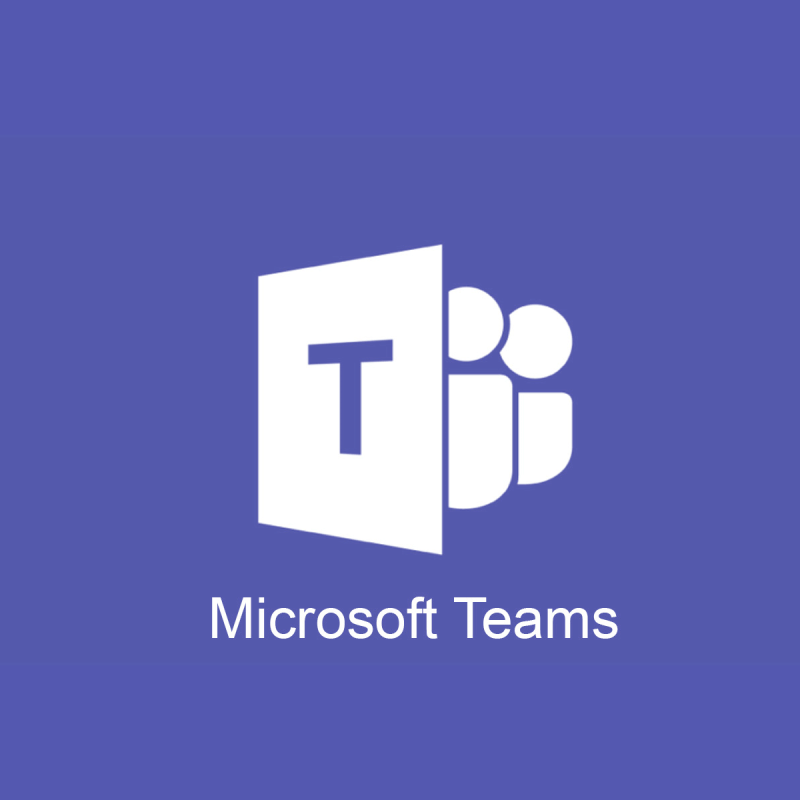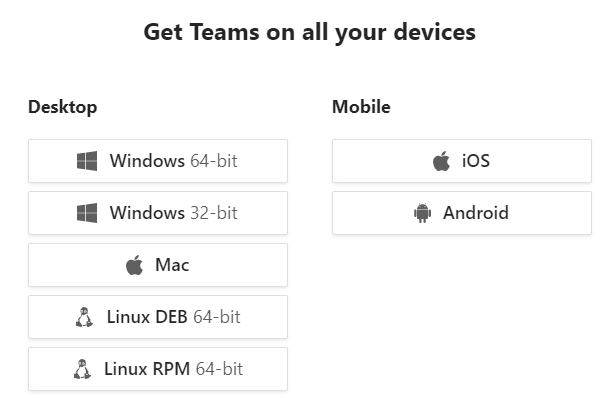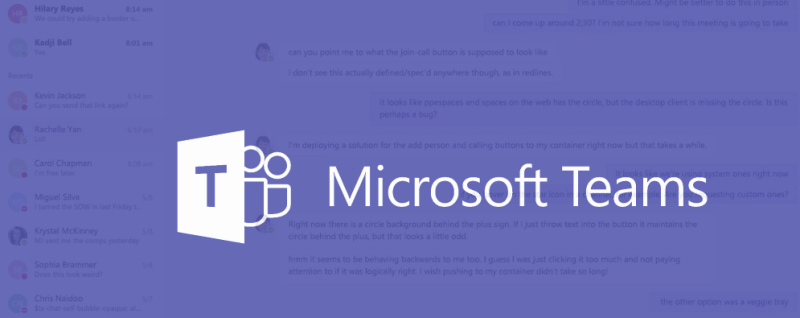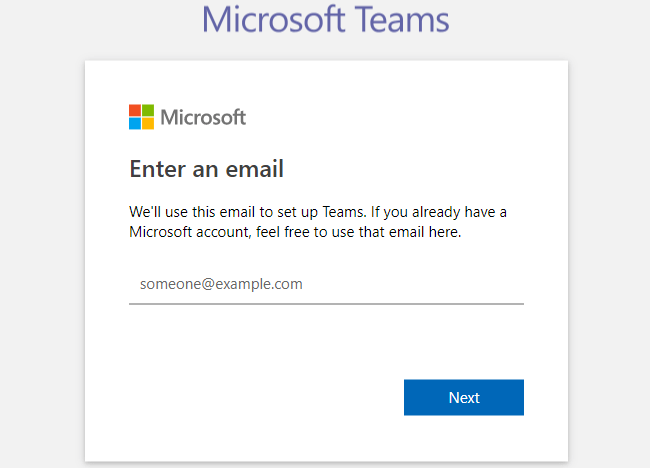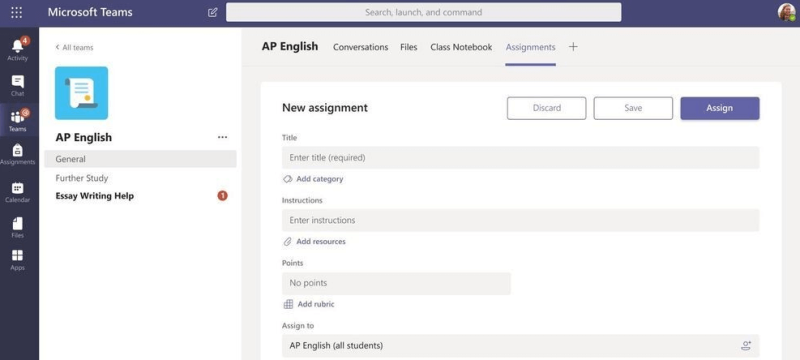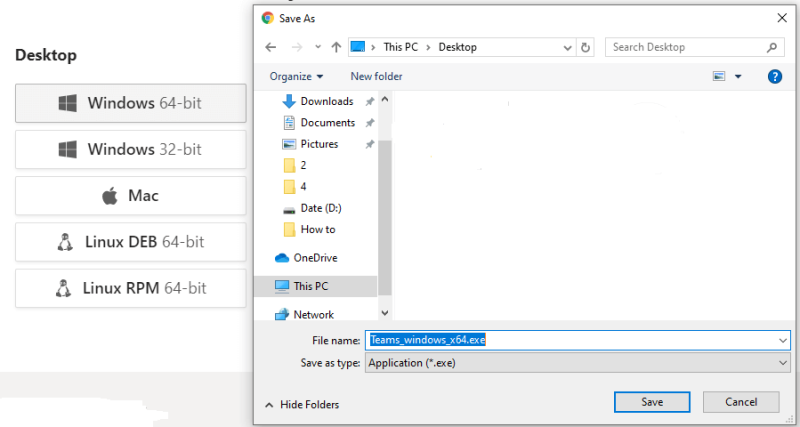- Të kesh një mjet bashkëpunimi të pasur me veçori për të caktuar detyra që lidhen me rrjedhën e punës së kompanisë suaj, thelbësore për çdo kompani
- Si i tillë, përdoruesit mund të përdorin detyrat e Microsoft Teams për të caktuar detyra të ndryshme për shokët e skuadrës dhe për të ndjekur përparimin e tyre
- Megjithatë, nëse kjo veçori nuk funksionon, mund ta rregulloni shpejt këtë problem dhe gabime të tjera duke ndjekur udhëzimet në këtë udhëzues për zgjidhjen e problemeve
- Mos ngurroni të vizitoni Microsoft Teams Hub për të mësuar më shumë këshilla dhe truke rreth këtij mjeti.
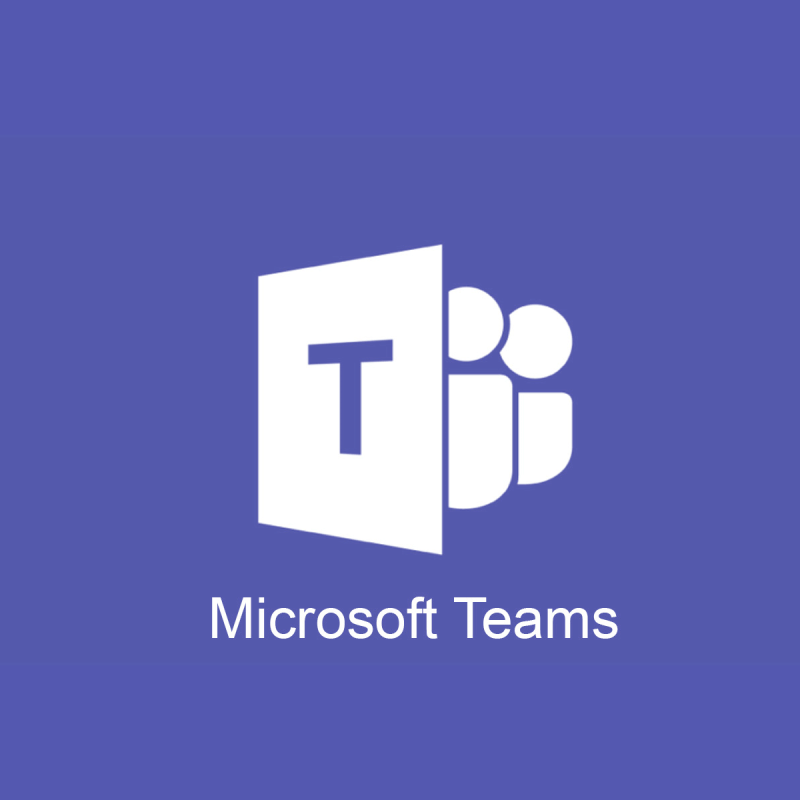
Krijimi i detyrave për studentët në Ekipet e Microsoft dhe menaxhimi i afateve të tyre kohore zakonisht funksionon si një fllad. Megjithatë, ka disa probleme të Microsoft Teams që nuk mund t'i anashkaloni nëse planifikoni të menaxhoni shumë detyra dhe njerëz në të njëjtën kohë.
Shumë veçori të reja janë sjellë në detyrat e Teams në muajt e fundit. Premtimi për një dizajn më të shpejtë dhe më të efektshëm është kthyer në realitet dhe nuk ka ardhur i vetëm.
Krijimi i detyrës më në fund ka një plan urbanistik më intuitiv me një kolonë, mësuesit mund të shikojnë lehtësisht se si do të shfaqet dokumenti për studentët, të rishikojnë punën e tyre menjëherë dhe t'i vlerësojnë ata në lëvizje.
Duket pothuajse shumë mirë për të qenë e vërtetë, të paktën derisa të zbulohet se detyrat e Microsoft Teams nuk shfaqen ndonjëherë. Mos u shqetësoni, pasi ne kemi zgjidhje të ndryshme që mund të provoni për të zgjidhur problemin tuaj. Le të zhytemi menjëherë.
Çfarë mund të bëj nëse detyrat e ekipeve nuk shfaqen?
1. Shkarkoni aplikacionin celular Android
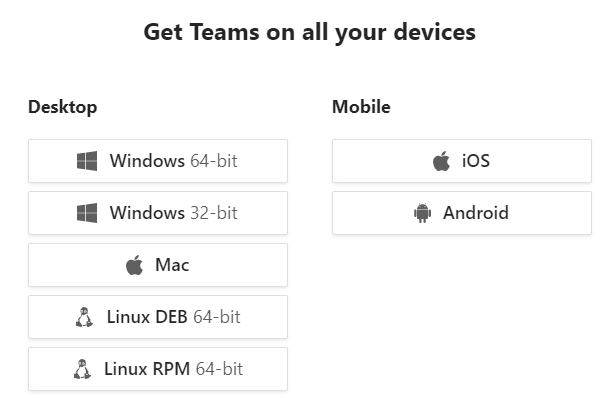
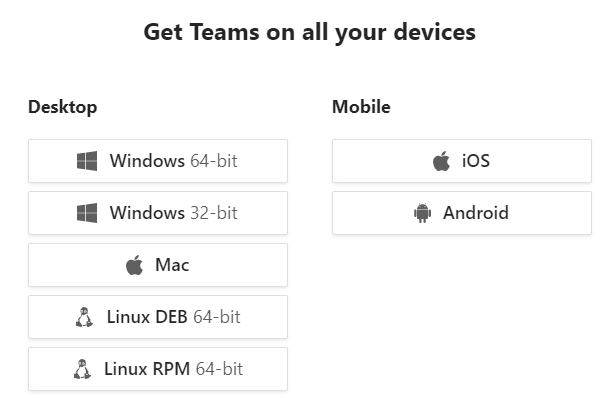
- Shkoni në pajisjen tuaj celulare.
- Ndiqni lidhjen në faqen e shkarkimit të Microsoft .
- Mund ta merrni edhe nga Google Play Store .
- Instaloni Microsoft Teams si çdo aplikacion tjetër i rregullt.
Nuk dini si të reagoni kur detyrat e Microsoft Teams nuk shfaqen dhe ju nuk keni kohë? Shënojeni atë si një problem të njohur dhe thjesht zbatoni këtë zgjidhje, e ndjekur më vonë nga një zgjidhje aktuale e desktopit.
Nëse po kërkoni mënyrën më të shpejtë tani, atëherë thjesht përdorni Microsoft Teams në celularin Android.
2. Kontrolloni për përditësime të reja të Microsoft Teams
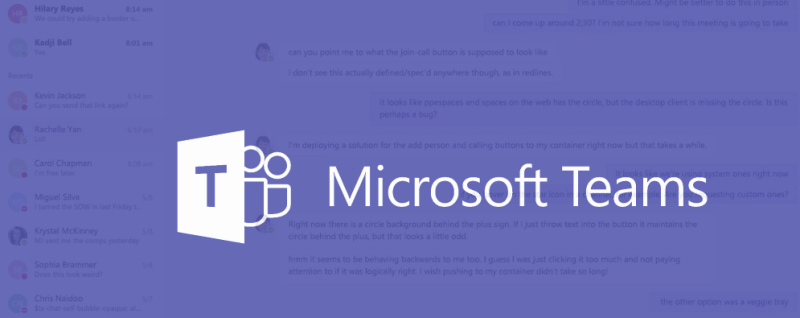
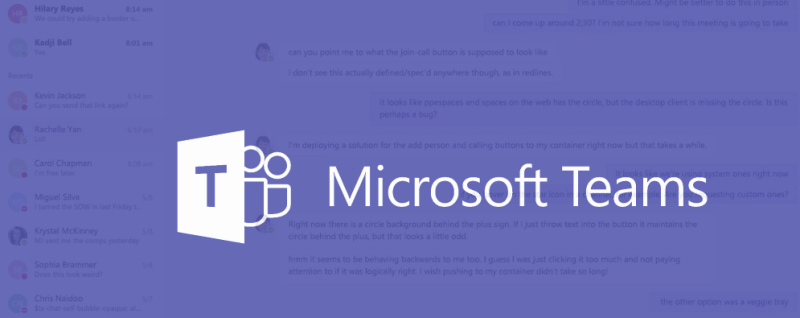
- Klikoni foton e profilit tuaj në krye të aplikacionit.
- Zgjidhni Kontrolloni për përditësime .
- Nëse disponohet një përditësim i ri, ai do të shkarkohet dhe instalohet kur kompjuteri është i papunë.
- Më pas, dilni tërësisht nga Ekipet tuaja .
- Rinisni atë për ta kontrolluar përsëri.
Klienti i desktopit normalisht përditësohet automatikisht dhe është i përditësuar shumicën e kohës. Nëse dëshironi, mund të kontrolloni ende për përditësime të disponueshme. Për ta bërë këtë, thjesht plotësoni procedurën e mësipërme dhe sigurohuni që ata të ofrojnë veçoritë e nevojshme dhe përmirësimet e shpejtësisë.
Shënim : Duhet të identifikoheni që përditësimet të shkarkohen.
3. Një mënyrë alternative për të kontrolluar detyrat e Microsoft Teams
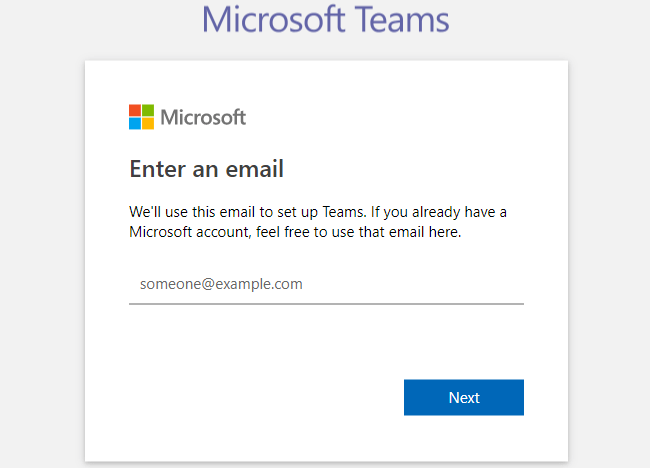
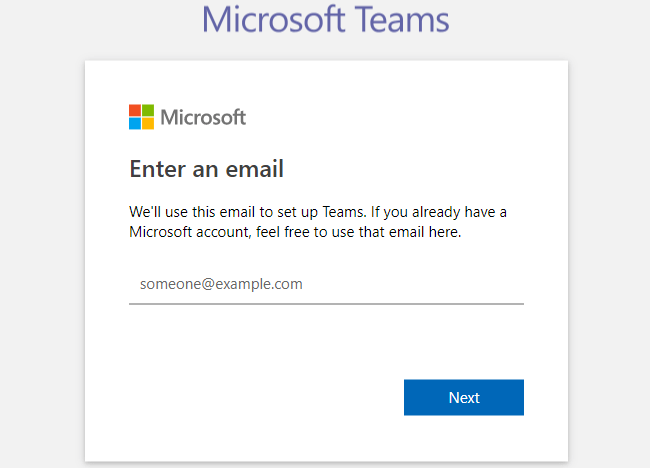
- Shkoni te seksioni Ekipet e shiritit anësor.
- Zgjidhni ekipin e përdorur për kursin tuaj.
- Në klientin Teams, shkoni te Aktiviteti në një ekip të vetëm . Këtu duhet të jeni në gjendje të kontrolloni të gjitha detyrat.
- Klikoni Detyrat në ekip të ndryshëm për të parë nëse mund ta kontrolloni atë në skedën "Caktuar" , shënoni ose jepni një koment.
4. Prisni njoftimin e notimit
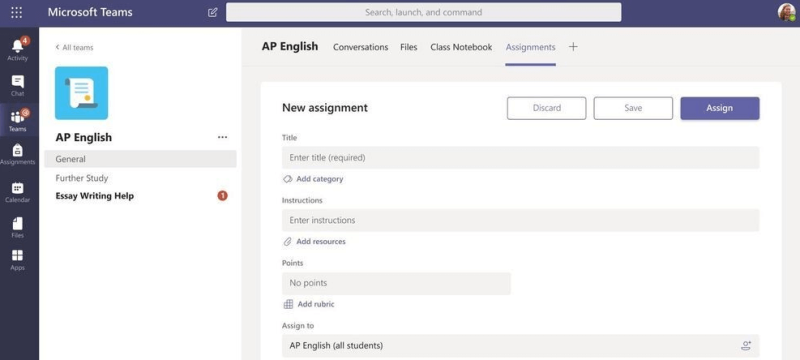
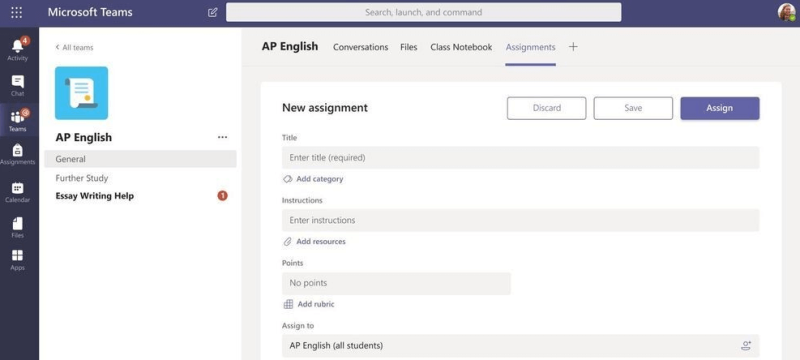
Gjërat bëhen shumë më të lehta kur flasim për një detyrë të përfunduar dhe të vlerësuar. Duke supozuar se studentët mund ta shohin detyrën në skedën "Biseda" , ata janë të lirë të kryejnë detyrën e tyre. Më pas, ata klikojnë në opsionin Turn In dhe ia kthejnë detyrën e përfunduar mësuesit.
Njoftimi i notimit mund të rivendosë papritur aksesin në detyrën e humbur më parë. Thjesht kontrollojeni dy herë përmes skedës "Aktiviteti" .
5. Merrni klientin desktop të Microsoft Teams
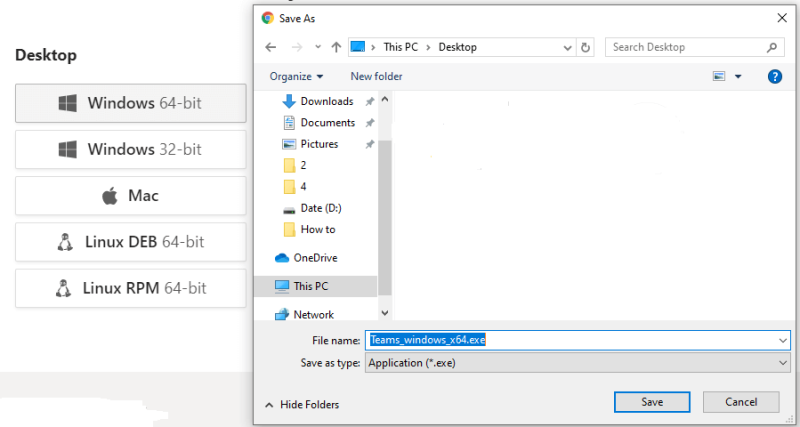
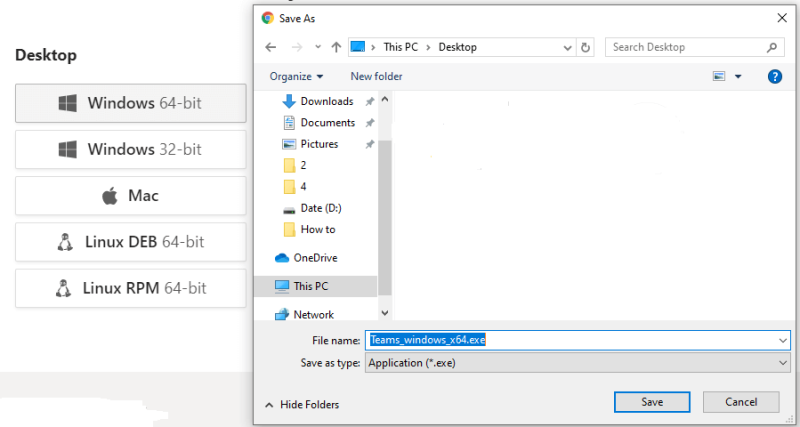
- Vizitoni faqen zyrtare të ekipeve në desktop .
- Zgjidhni versionin e desktopit për të filluar shkarkimin.
- Bëni një nga sa vijon:
- Zgjidhni Hap ose Ekzekuto këtë program nga vendndodhja e tij aktuale nëse dëshironi të filloni instalimin menjëherë.
- Zgjidhni Ruaj ose Ruaj këtë program në disk për të kopjuar shkarkimin në kompjuterin tuaj për instalim më vonë.
Mos harroni se detyrat mund të refuzojnë të shfaqen pasi Ekipet nuk funksionojnë plotësisht në Safari. Ne ju rekomandojmë të ndaloni së kërkuari detyrat në klientin e uebit të Microsoft Teams në Safari dhe në vend të kësaj të shkarkoni klientin e desktopit.
konkluzioni
Mos harroni se Microsoft Teams është një mjet bashkëpunimi që përdoret si një zgjatim i një klase ose si një qendër për punën ekipore në përgjithësi.
Nuk ka asnjë argument që detyrat luajnë një rol të rëndësishëm në çdo mjedis të punës ekipore, prandaj sigurohuni që të provoni të gjitha metodat e përmendura për të zgjidhur problemin tuaj, edhe nëse kjo do të thotë të ndërhyni dhe ta merrni çështjen në duart tuaja.
Nëse nuk jeni ende përdorues i Teams, regjistrohu sot në shërbimin Microsoft Teams.
Nëse keni pyetje ose sugjerime të tjera, sigurohuni t'i lini ato në seksionin e komenteve më poshtë dhe ne do të jemi të sigurt që t'i kontrollojmë ato.
Pyetjet e bëra më shpesh
- Si i shtoni detyra te Microsoft Teams?
Për të shtuar detyra të reja në Microsoft Teams, lundroni te butoni " Detyrë e re ", shtoni titullin e detyrës përkatëse, futni udhëzimet dhe përdorni opsionin " Cakto te" për të zgjedhur përdoruesin që do të jetë përgjegjës për atë detyrë të veçantë.
- Si mund të aktivizoj detyrat në Ekipet e Microsoft?
Për të dorëzuar një detyrë, duhet të zgjidhni kartën përkatëse të detyrës duke shkuar te Përgjithshme dhe më pas Detyrat. Më pas shtypni butonin Shto punë, ngarkoni skedarët tuaj dhe klikoni në butonin "Kthehu" që ndodhet në këndin e djathtë të dritares.